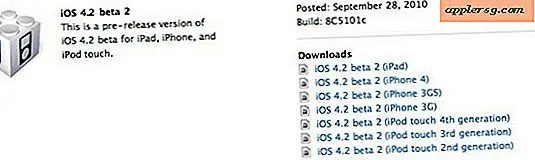Connessione automatica a VPN all'avvio e accesso in Mac OS X
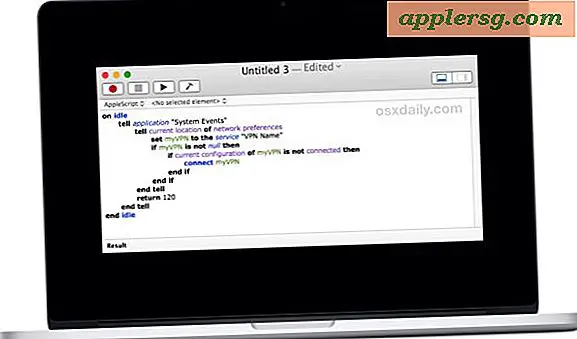
Se si utilizza una VPN con un Mac per motivi di lavoro o personali, è possibile che si desideri che il Mac si connetta automaticamente al servizio VPN all'avvio del Mac o al momento dell'accesso. O forse vuoi semplicemente riconnettersi automaticamente alla VPN se la connessione cade e si disconnette. Questo è facilmente realizzabile con l'aiuto di un semplice AppleScript, che si connetterà automaticamente alla VPN all'avvio e al login del sistema, e verificherà anche se la VPN è attiva e riconnetterà se necessario.
Ovviamente avrete bisogno di un servizio VPN attivo e di una configurazione della posizione VPN in Mac OS per far funzionare questo script, altrimenti lo script non avrà nulla a cui connettersi al login e all'avvio del sistema. Se non si dispone o si utilizza una VPN (Virtual Private Network), questo trucco sarà di scarsa utilità per un determinato Mac.
Come connettersi a VPN all'avvio o accedere in Mac OS X, automaticamente
Questo script VPN con connessione automatica dovrebbe funzionare su qualsiasi versione del software di sistema macOS o Mac OS X. In sostanza, ciò che stiamo facendo è inserire uno script di connessione negli elementi di login in modo che si carichi automaticamente all'avvio del sistema e agli eventi di accesso dell'utente:
- Apri "Script Editor" sul Mac, si trova nella cartella / Applicazioni / Utility /
- Vai al menu File e seleziona "Nuovo"
- Copia e incolla la seguente sintassi AppleScript nel nuovo editor di script vuoto:
- Sostituisci "VPN NAME" con il nome del percorso di rete VPN associato come trovato nel Pannello di controllo della rete Preferenze di sistema (puoi anche cambiare il numero di ritorno per controllare la rete più o meno spesso, in secondi)
- Vai di nuovo al menu "File" e scegli "Salva"
- Sotto il menu a discesa "Formato file", seleziona "Applicazione"
- Seleziona la casella accanto a "Resta aperto"
- Ora scegli "Salva" e dai lo script VPN e il nome ovvio (come "AutoVPN") e mettilo da qualche parte in una posizione facile, come il desktop o la home directory degli utenti
- Quindi vai al menu Apple e seleziona "Preferenze di sistema" e vai al pannello di controllo "Utenti e gruppi"
- Scegli il nome utente attivo, quindi seleziona "Elementi di accesso"
- Trascina e rilascia l'applicazione AppleScript "AutoVPN" che hai creato nella sezione Elementi di accesso in modo che si carichi automaticamente all'accesso e all'avvio del sistema
on idle
tell application "System Events"
tell current location of network preferences
set myVPN to the service "VPN NAME"
if myVPN is not null then
if current configuration of myVPN is not connected then
connect myVPN
end if
end if
end tell
return 60
end tell
end idle

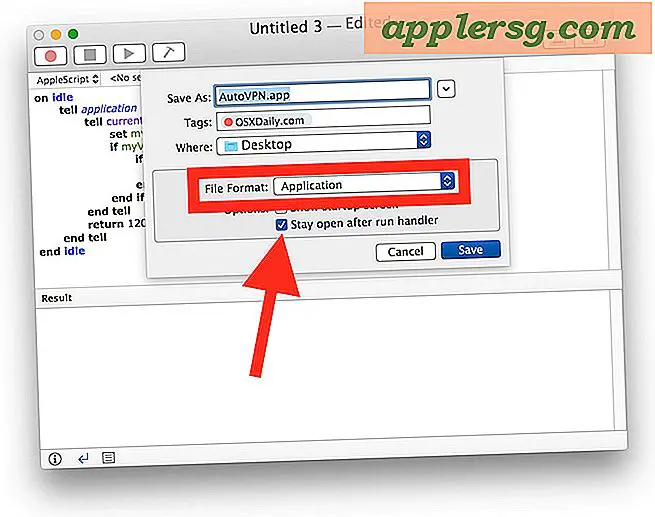
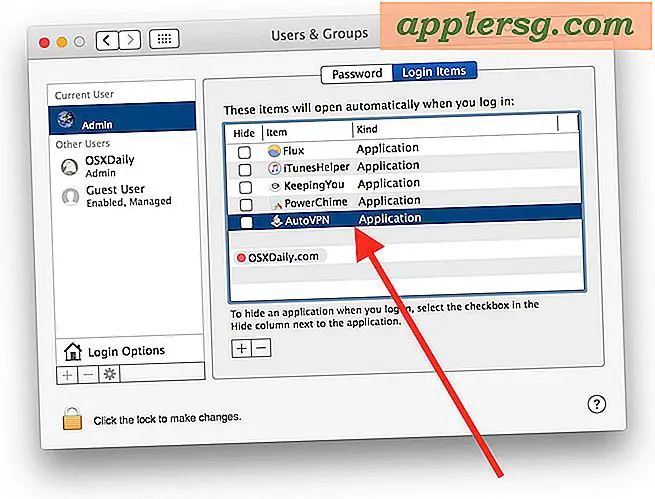
Ora ogni volta che riavvii il Mac o accedi dopo essere stato disconnesso, il servizio VPN si connetterà automaticamente. Allo stesso modo, se il servizio viene disconnesso per qualche motivo o altro, tenterà di riconnettersi automaticamente alla VPN.
Le varianti di questo utile AppleScript sono presenti da anni e per vari scopi, e mentre qui dimostra come connettersi automaticamente a una VPN all'accesso e riconnettersi a una VPN se perde la connessione, può essere regolata per eseguire altre azioni o connettersi e riconnettersi automaticamente ad altri servizi, tra cui reti wi-fi o ethernet.
Sei a conoscenza di un altro trucco utile per connettersi automaticamente a una rete VPN su un Mac? O hai una soluzione o uno script migliore? Fateci sapere nei commenti.